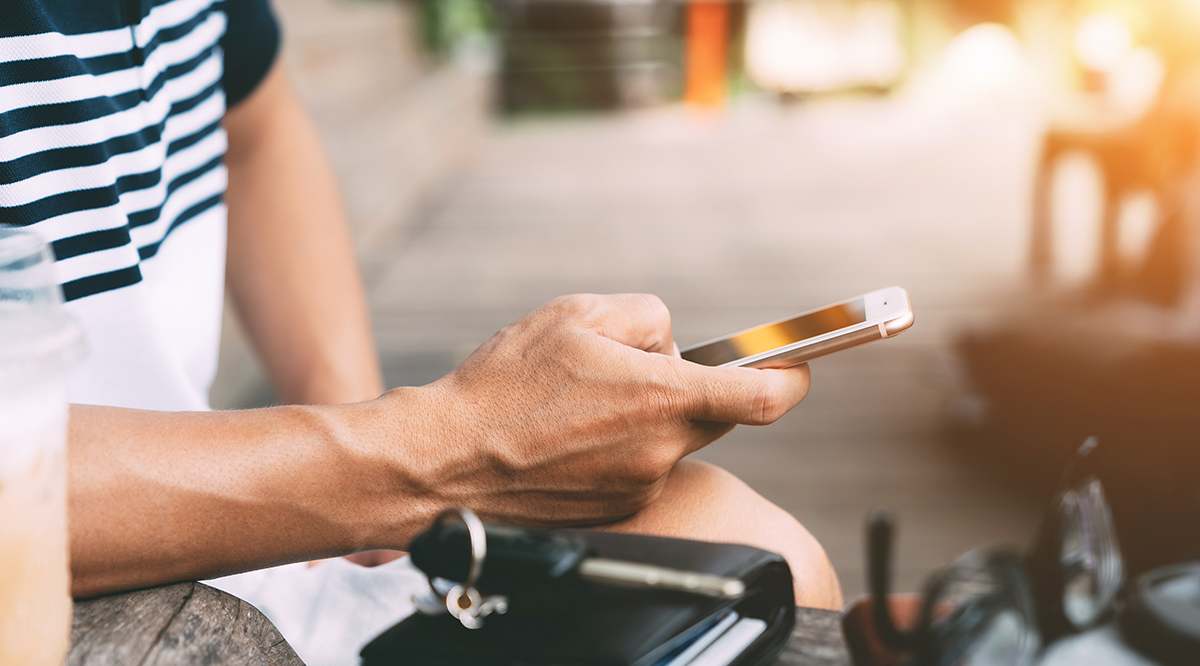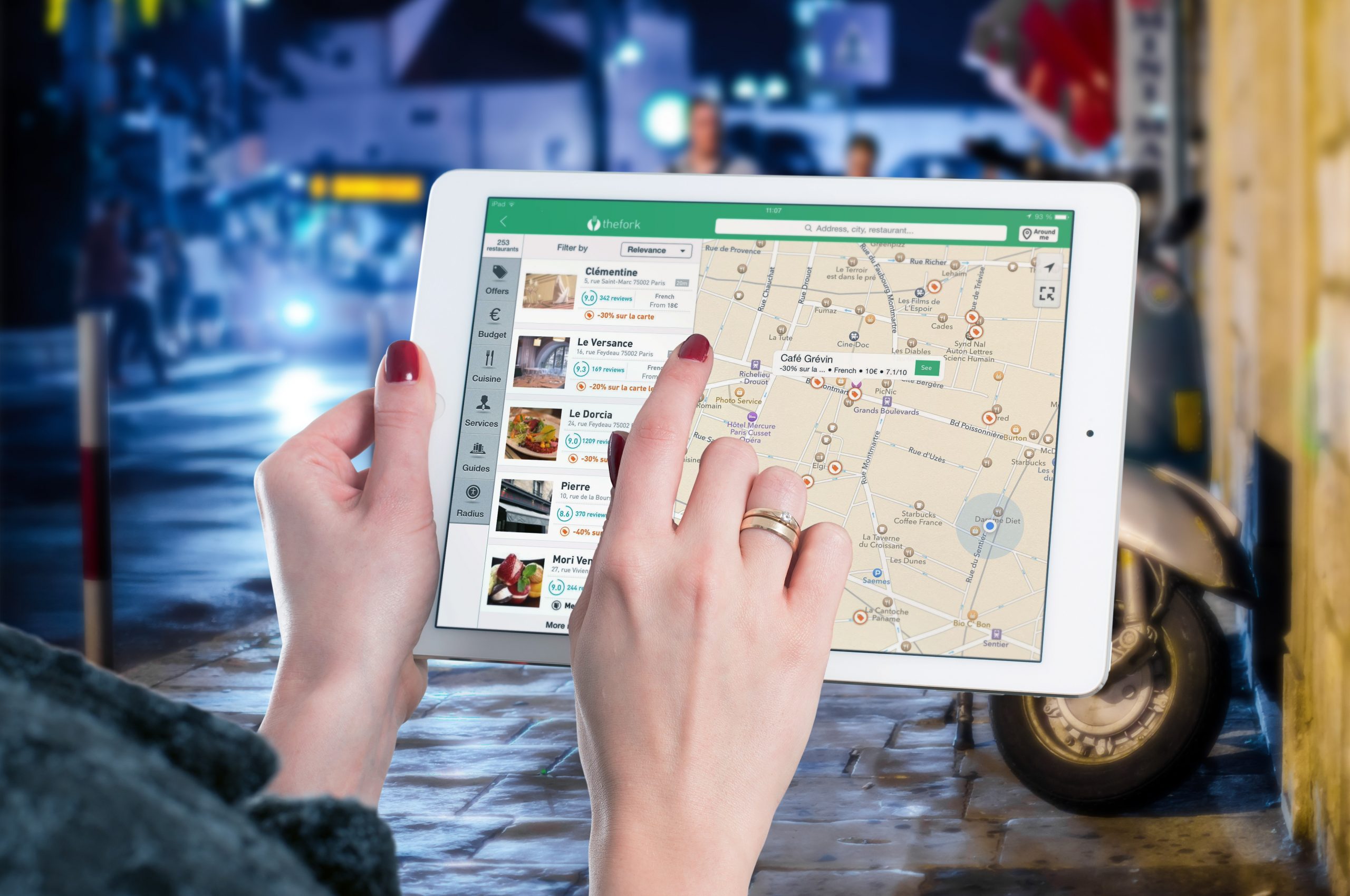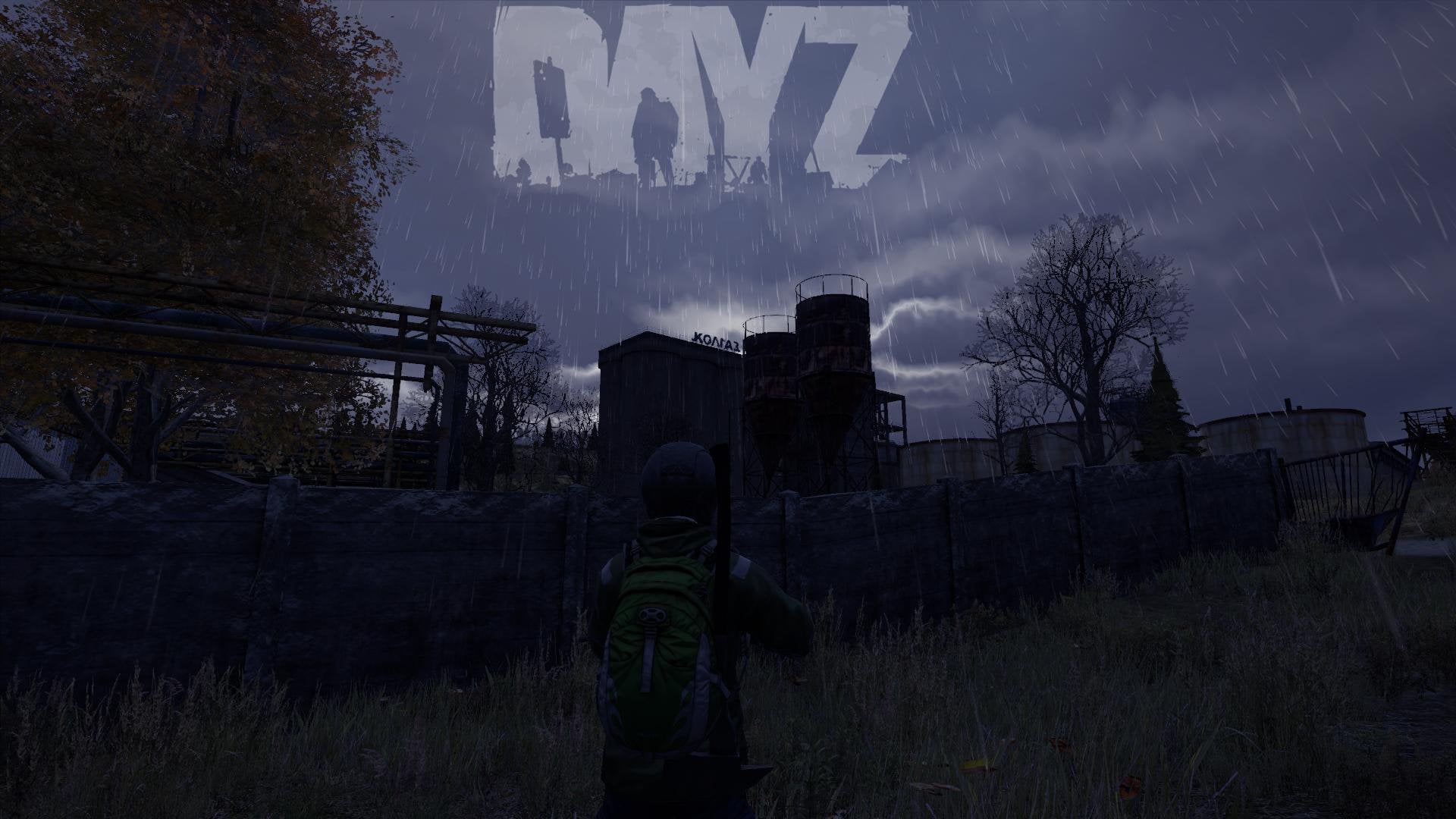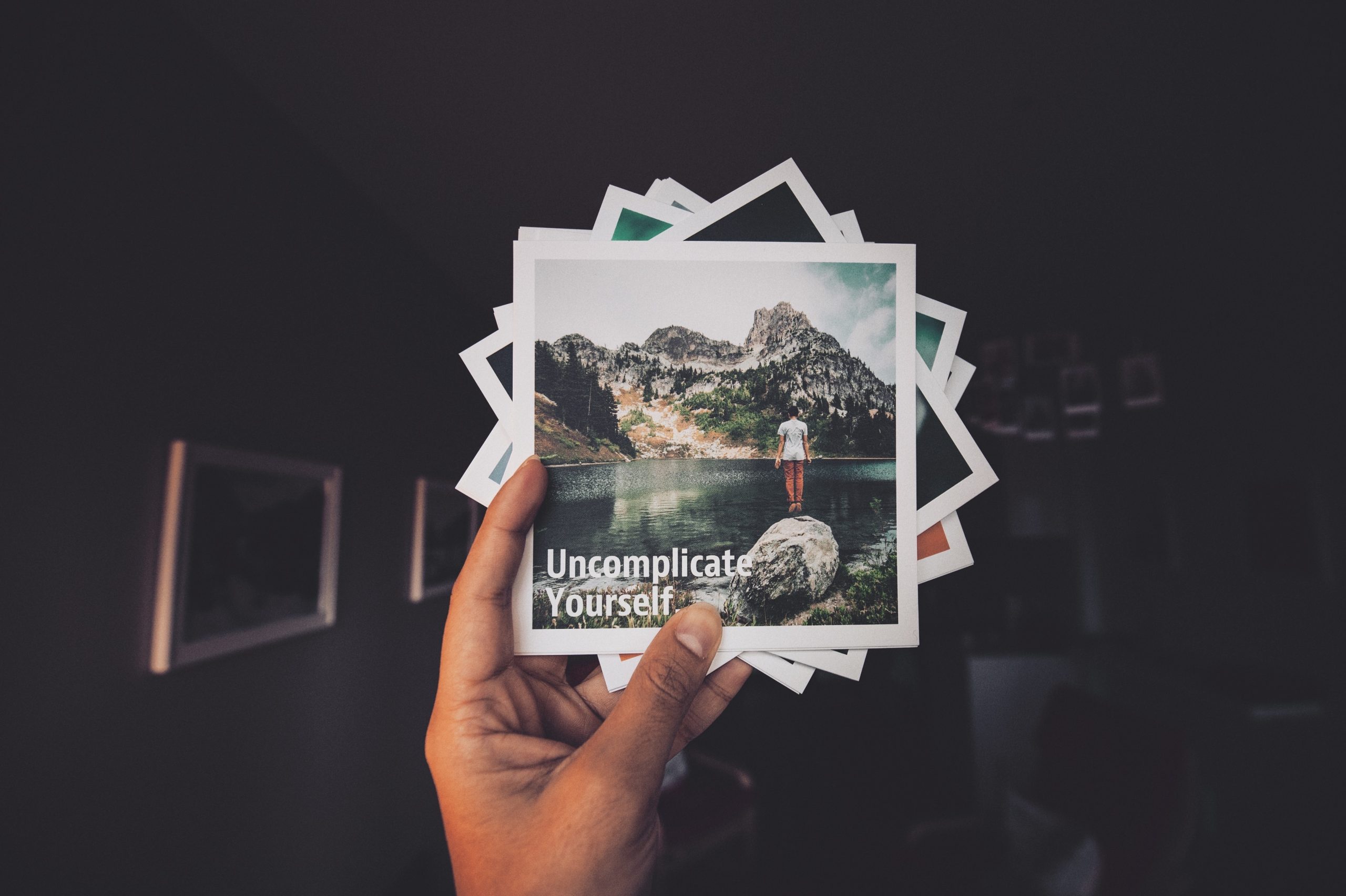Как да излезете и да стартирате отново Windows Explorer
Windows Explorer е един от най -важните компоненти на операционната система Windows. В допълнение към очевидната си роля в предоставянето на метод, чрез който потребителите могат да преглеждат и управляват хранилището на компютъра си (с потребителското приложение, известно като File Explorer в последните версии на Windows), Windows Explorer също обработва голяма част от интерфейса за настолни компютри, включително настолен икони, тапети и лентата на задачите. Но понякога Windows Explorer може да замръзне или да се държи нестабилно и може да искате да рестартирате компютъра си, за да отстраните проблема. Вместо потенциално продължително рестартиране обаче, можете просто да принудите Windows Explorer да се откаже и след това ръчно да го стартирате отново. В много случаи това решава проблемите с Explorer, като оставя останалите ви приложения да работят и да не бъдат засегнати.

Автоматично рестартирайте Windows Explorer
Има два начина да излезете от Windows Explorer. Първият е да опитате автоматично рестартиране на процеса в диспечера на задачите. Стартирайте диспечера на задачите, като щракнете с десния бутон върху лентата на задачите на работния плот и изберете Диспечер на задачите. Като алтернатива можете да стартирате Task Manager с клавишната комбинация Control-Shift-Escapeили чрез екрана Ctrl-Alt-Del.
В Windows 8 и Windows 10 диспечерът на задачите се стартира по подразбиране в изгледа „по -малко подробности“. За да видите всички текущи процеси на вашия компютър, щракнете върху Повече информация в долната част на прозореца на диспечера на задачите.

След това се уверете, че сте в раздела „Процеси“ и превъртете надолу, докато намерите „Windows Explorer“, изброен в раздела „Фонови процеси“. Щракнете Windows Explorer , за да го маркирате и изберете, след което щракнете Рестартирам в долната дясна част на прозореца.

Вашият работен плот ще мига за миг и всичко трябва незабавно да се презареди. Това представлява автоматично рестартиране на процеса Explorer.exe.
Рестартирайте ръчно Windows Explorer
Ако горните стъпки за рестартиране не работят, можете също да принудите да излезете от Windows Explorer и да го стартирате отново ръчно. За да направите това, отидете на работния плот и задръжте Преместване и Контрол клавишите на клавиатурата, докато щракнете с десния бутон върху лентата на задачите на работния плот. Ще видите нова опция в долната част на списъка с етикет Излезте от Explorer. Щракнете върху него, за да убиете Windows Explorer.

За разлика от предишните стъпки, това действие не рестартира автоматично Windows Explorer, така че не се паникьосвайте, когато видите, че иконата на лентата на задачите, тапета и работния плот изчезват. Както бе споменато, всички те се обработват от процеса Explorer.exe, така че те временно изчезнаха, след като го напуснахме. Но не се притеснявайте, всички ваши файлове, данни и икони все още съществуват, просто не можете да ги видите.
След това отворете диспечера на задачите с клавишната комбинация Control-Shift-Escape и се уверете, че гледате изгледа „Повече подробности“. Отидете на Файл> Изпълни нова задача и тип изследовател в полето „Отваряне“.

Щракнете Добре и Windows ще стартира отново Explorer.exe, оставяйки процеса на Windows Explorer да свърши работата си отново. Веднага ще видите как се връщат иконите на работния плот, тапетите и лентата на задачите и ако всичко е наред, компютърът ви трябва да работи отново безпроблемно.
Рестартирането или принудителното излизане от Windows Explorer няма да реши всеки проблем, но това е добра стъпка за отстраняване на неизправности, която най -малкото може да ви помогне да стесните възможните проблеми.